在开发应用程序时,工具栏的图标能够显著提升用户体验。DevExpress提供了丰富的UI组件,可以轻松定制和管理工具栏的图标,帮助开发者实现更美观、直观的界面。在本篇文章中,我们将深入探讨DevExpress 怎么在工具栏中添加图标以及DevExpress 怎么修改图标的大小这两个问题,详细介绍如何实现这些功能。

一、DevExpress 怎么在工具栏中添加图标
DevExpress的工具栏(ToolBar)控件为开发者提供了灵活的方式来添加各种功能按钮及其图标。首先,在工具栏中添加图标涉及到为每个按钮指定图标资源,并将这些按钮加入到工具栏中。以下是具体的步骤:
创建工具栏并设置按钮首先,你需要将一个工具栏控件(BarManager)添加到窗体中。然后,创建一个或多个BarButtonItem,这些按钮将显示在工具栏中。添加图标DevExpress允许将图标设置为按钮的图像,可以从资源文件、图像列表或自定义路径加载图标。最常用的方式是通过指定BarButtonItem.ImageOptions.Image来设置按钮的图标。
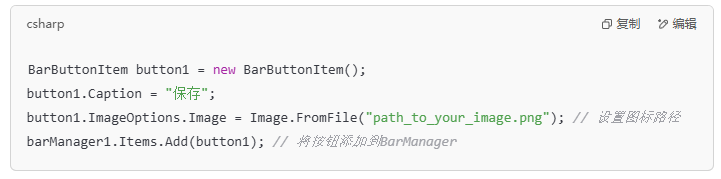
显示工具栏一旦按钮和图标设置完成,将按钮添加到工具栏(如Bar)中,然后将BarManager绑定到窗体的控件上,确保工具栏能够正确显示。

设置按钮的显示方式你还可以通过设置BarButtonItem的LargeGlyph来显示按钮的较大图标,通常用于较宽的工具栏或者具有多个图标的按钮区域。
二、DevExpress 怎么修改图标的大小
DevExpress在图标的显示上提供了灵活的调整选项。你可以根据需求设置图标的大小,主要通过ImageOptions和LargeGlyph属性来控制。以下是修改图标大小的几种方式:
修改标准图标的大小DevExpress中的ImageOptions属性允许你为按钮设置小图标和大图标。可以通过ImageOptions.SvgImageSize来控制图标的尺寸。比如,设置按钮的图标大小为16x16或32x32像素。

设置不同大小的图标有时候,你可能希望在同一工具栏中为不同的按钮使用不同大小的图标。你可以通过分别设置LargeGlyph和Glyph来实现这一点。例如,大图标可以应用于具有重要功能的按钮,而小图标适用于常规操作按钮。
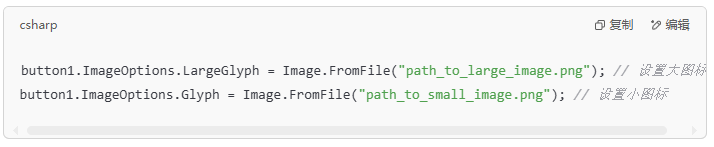
自定义图标的大小如果你希望根据用户界面的尺寸或分辨率调整图标的大小,可以动态地修改图标尺寸。你可以使用Bitmap类来手动调整图标大小,再将其赋值给按钮的Glyph或LargeGlyph。

总结
通过DevExpress,你可以非常轻松地在工具栏中添加图标并调整图标的大小。首先,确保你能够正确地为每个按钮设置图标,然后根据界面的需求调整图标的尺寸。无论是通过静态设置图标大小,还是通过动态调整图标尺寸,DevExpress都能为你提供强大的支持,帮助你构建更加美观、灵活的应用界面。通过灵活运用这些技巧,你可以提升用户界面的体验感,打造更专业、更具吸引力的应用程序界面。

